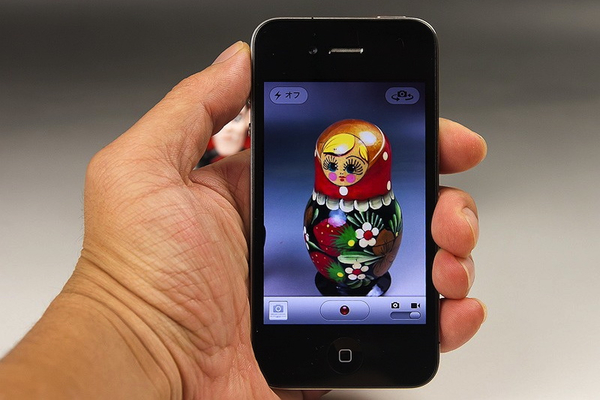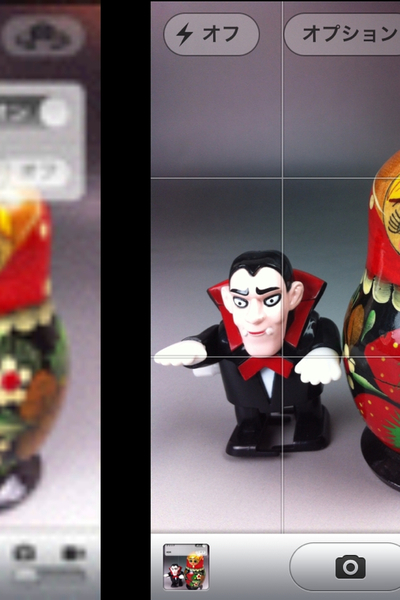「音量アップボタン」を
シャッターボタンとして使える
また従来は、シャッターアイコンをタップすることで撮影するようになっていたが、iOS 5では新たに音量アップボタンをシャッターボタンとして使って撮影できるようになった。半押しによるAF合わせはできないが、カメラを被写体に向ければ自動でピント合わせが行なわれるので、そのままボタンを押せば、すぐに撮影ができる。
音量アップボタンの利用は、一般的なデジタルカメラでの撮影のように、本体を横向きにして両手で構えて撮影する場合に便利だ。また、片手持ちで撮影するときにも役立つ。両手が使えずに、片手で撮影する場合、従来のiOSのカメラだと、シャッターアイコンが画面下部にあり、安定して撮影するのが意外に難しかったのだが、音量アップボタンを使えば手軽に撮影できる。
片手での撮影、”自分撮り”が快適
音量ボタンがシャッターボタンとして使えるようになったおかげで、iPhoneを握るように持つと、ちょうど親指がシャッターボタンに触れるようなった点も覚えておくといいだろう。写真のように持つと、そのまま親指で音量アップボタンを押せば撮影できる、というわけだ。前面カメラで“自分撮り”をしたい場合も、画面に触れずに自然な体勢で撮影できる。
そのほか、カメラ起動中に、画面上で右にフリックすると、撮影した画像の閲覧ができるようになった。そのまま左右のフリックで前後の画像に移動もできる。一番最後の画像で左にフリックするか、カメラアイコンをタップすると再びカメラが起動する。

この連載の記事
-
第3回
iPhone
「iOS 5」―OSに統合されたTwitter機能を使いこなす -
第1回
iPhone
「iOS 5」—インストールのポイントと「通知センター」 - この連載の一覧へ